树莓派搭建NextCloudPi个人网盘
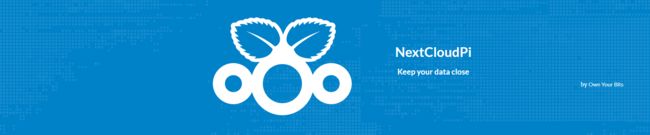
文章目录
-
- 一. 项目介绍
- 二. 烧录镜像
- 三. 开启ssh
- 四. 初始化控制台
- 五. 挂载硬盘
- 六. 连接外网
- 七. 最后
一. 项目介绍
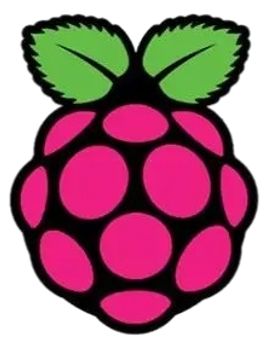
NextCloud是一款开源免费的私有云存储网盘项目,可以让你快速便捷地搭建一套属于自己或团队的云同步网盘,从而实现跨平台跨设备文件同步、共享、版本控制、团队协作等功能。NextCloud 跨平台支持 Windows、Mac、Android、iOS、Linux等平台,而且还提供了网页版以及 WebDAV形式访问,因此你几乎可以在任何电脑、手机设备上都能轻松获取和访问你的文件文档。
Nextcloud有专门针对树莓派的版本(NextcloudPi),手上恰好有个树莓派3B,加上一个闲置的1TB机械硬盘就可以组成小网盘。成本极低,在局域网下实测速度可以达到2M/s~5M/s。
- NextcloudPi官网:https://ownyourbits.com/nextcloudpi/
- NextcloudPi官方文档:https://docs.nextcloudpi.com/en/
- NextcloudPi开源链接:https://github.com/nextcloud/nextcloudpi
二. 烧录镜像
一 . 首先,进入NextcloudPi官网的下载目录,选择NextCloudPi_RPi_10-08-21.tar.bz2下载(版本可能会有不一样,但没有关系),对压缩包进行解压,得到img镜像文件。
- NextcloudPi镜像下载链接:https://ownyourbits.com/downloads/
- 镜像烧录软件balenaEtcher官网:https://www.balena.io/etcher/
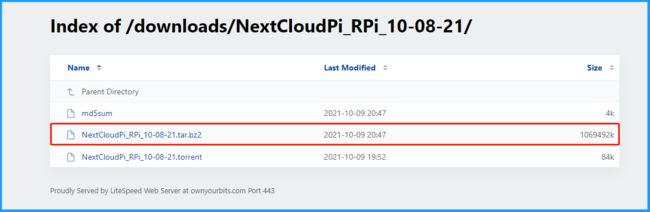
二 . 然后,使用balenaEtcher将镜像文件烧录至树莓派的SD卡中,烧录完成后,将SD卡插入树莓派,接上显示屏,开机。
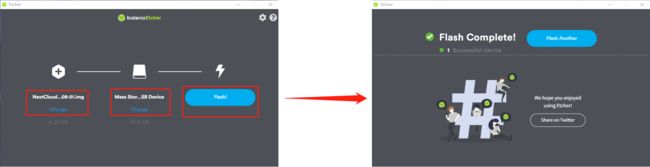
初始密码:
login : pi
password :raspberry
三. 开启ssh
NextcloudPi没有图形化界面,所有指令都需要通过命令行操作。为了可以不用每次开机都接上显示屏,我们可以使用ssh连接来在自己电脑上打开树莓派终端。
命令行输入 :
sudo raspi-config
选择 Interface Configuration 开启 ssh 服务。
选择localisation Options ->Change WLAN Country ->China 将Wifi地点调整至中国。
使用 nano打开Wifi配置文件
sudo nano /etc/wpa_supplicant/wpa_supplicant.conf
在下面加上
network={
ssid="wifi名称"
psk="wifi密码"
}
sudo reboot重启后即可连接wiffi,ifconfig查询设备ID后,使用ssh即可连接到树莓派。(连接软件我使用的是Xshell)
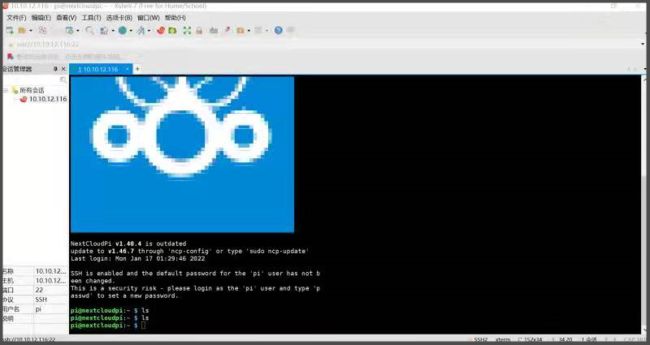
四. 初始化控制台
sudo ncp-config
选择config->nc-webui->yes 开启网页控制面板。
此时已经可以在同一局域网内登录Nextcloud了。登录https://(IP地址):4443可以进入Nextcloud的管理页面,登录https://(IP地址):443或者https://(IP地址):80 或者https://(IP地址)可以进入用户登录页面,括号处填上树莓派的IP地址 ,初始账户密码默认是:
login :ncp
password :ownyourbits
登陆后拖至最下方点击Activate即可激活NextcloudPi,如需修改登录密码,终端输入sudo ncp-config ->CONFIG ->nc-passwd 。
五. 挂载硬盘
准备一快移动硬盘,接入树莓派USB,按照激活后的引导,在USB配置中完成格式化硬盘并挂载。

完成挂载后,在NextCloudPi Panel中查看System Info列表,如果data disk usage的容量为硬盘存储量,则挂载成功,网盘可以放心使用了。
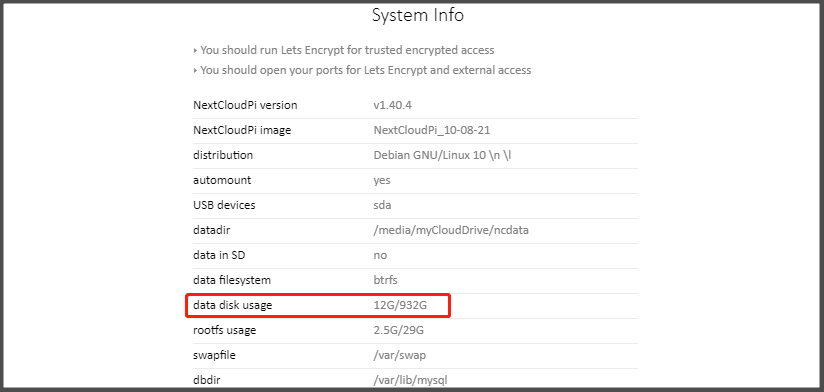
六. 连接外网
经过以上的操作,可以正常在局域网下使用Nextcloud,但要想在广域网上进行域名访问还不行。
在国外的家庭和公司上网一般拿到的是固定的公网IP,但是在国内由于公网IP的稀缺,大家拿到的一般都是运营商分配的私网IP,NextCloudPi官方文档中推荐dnsmasq、duckDNS、freeDNS、namecheapDNS、UPnP、no-ip、spDYN的方法使用前提都是你有一个公网的IP,加上NextcloudPi的网站业务使用的端口是80或者443,国内使用80与443端口需要进行备案。如果被发现没备案的域名会直接被机房拦截,导致无法访问。
目前找到的有效解决方法是使用内网穿透,将内网的端口映射到公网IP的端口上,目前像花生壳、Ngrok、39nat都是免费的内网穿透工具。但是每个月会限宽带、限流量。
目前还没有找到更好的方法,如果各位有什么意见也可以评论或者私信我。
七. 最后
如果这篇博客能帮助到你,希望可以留下点赞!
搭服务器也是纯属个人兴趣,以上所述都是自己在学习过程中的心得,如有不恰当的地方,欢迎各位批评指正。